钉钉稍后处理如何取消?想必很多小伙伴都不是很清楚,下面小编就为大家带来钉钉稍后处理取消方法,有需要的可以来了解了解哦。
钉钉稍后处理如何取消?钉钉稍后处理取消方法
1、首先打开钉钉,找到稍后处理图标。

2、然后点击全部已处理。

3、最后点击确认,即可删除稍后处理。

谢谢大家的阅读这篇钉钉稍后处理取消方法,希望本文能帮助到大家!更多精彩教程请关注本网站!
钉钉稍后处理如何取消?想必很多小伙伴都不是很清楚,下面小编就为大家带来钉钉稍后处理取消方法,有需要的可以来了解了解哦。
钉钉稍后处理如何取消?钉钉稍后处理取消方法
1、首先打开钉钉,找到稍后处理图标。

2、然后点击全部已处理。

3、最后点击确认,即可删除稍后处理。

谢谢大家的阅读这篇钉钉稍后处理取消方法,希望本文能帮助到大家!更多精彩教程请关注本网站!
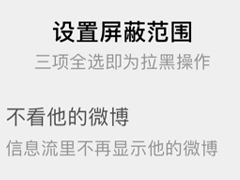
2023-06-26 阅读:407
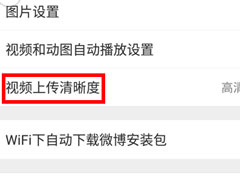
2023-06-26 阅读:209
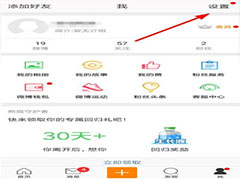
2023-06-26 阅读:272

2023-06-26 阅读:292
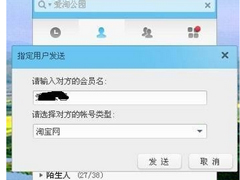
2023-06-26 阅读:249
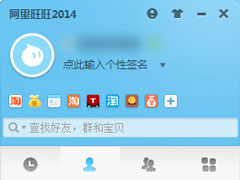
2023-06-26 阅读:340